Cette page explique comment modifier et configurer les sources de données que vous (ou une autre personne) avez déjà créées. Pour savoir comment créer des sources de données, consultez Ajouter des données à un rapport.
Modifier une source de données
Pour modifier une source de données intégrée, modifiez le rapport dans lequel elle est intégrée.
Modifier une source de données à partir d'un rapport
Lorsque vous modifiez un rapport, vous pouvez voir toutes les sources de données qu'il utilise dans le menu Ressources :
- Modifiez votre rapport.
- Dans les menus, sélectionnez Ressource > Gérer les nouvelles sources de données.
- Recherchez la source de données dans la liste. Ensuite, à droite, cliquez sur
 Modifier.
Modifier.
Vous pouvez également modifier la source de données d'un composant spécifique en procédant comme suit :
- Modifiez votre rapport.
- Sélectionnez un composant.
- Dans le panneau Propriétés, sélectionnez l'onglet CONFIGURER.
- Dans la section Source de données, cliquez sur
 Modifier pour modifier la source de données.
Modifier pour modifier la source de données.
Modifier une source de données depuis la page d'accueil
Pour rechercher et modifier toutes vos sources de données réutilisables dans la liste "Sources de données" de la page d'accueil, procédez comme suit :
- Connectez-vous à Looker Studio.
- En haut de la page d'accueil de Looker Studio, cliquez sur Sources de données.
- Recherchez la source de données que vous souhaitez modifier.
- Cliquez sur la source de données dans la liste.
Naviguer dans l'éditeur de source de données
L'éditeur de sources de données comporte plusieurs éléments et options.
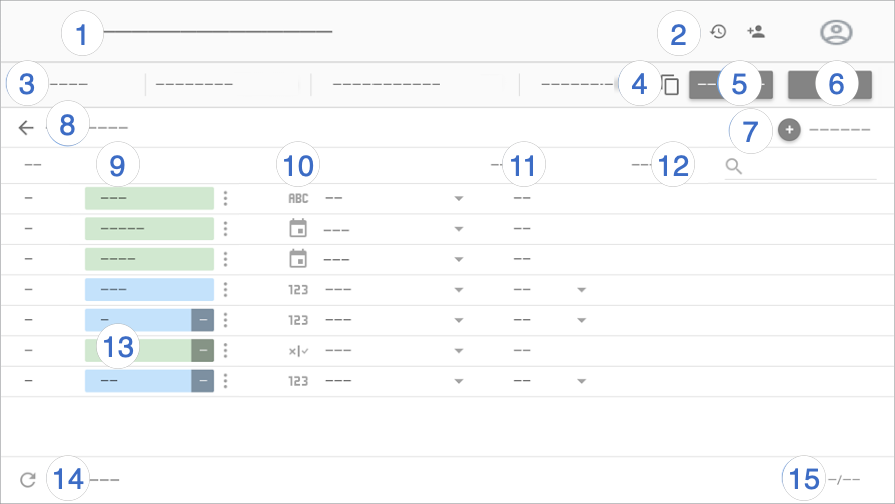
Légende de l'éditeur de sources de données :
- Nom de la source de données : Cliquez dessus pour renommer la source.
- Historique des versions : Affichez et
 restaurez les versions précédentes de la source de données.
À côté de l'historique des versions, vous trouverez le bouton
restaurez les versions précédentes de la source de données.
À côté de l'historique des versions, vous trouverez le bouton  Partager, qui vous permet de partager cette source de données avec d'autres utilisateurs.
Partager, qui vous permet de partager cette source de données avec d'autres utilisateurs. - Options associées aux sources de données :
- Identifiants d'accès aux données : déterminez qui peut consulter les données fournies par cette source de données.
- Fraîcheur des données : Trouvez un compromis entre la mise à jour des données et les performances de votre rapport.
- Accès aux visualisations de la communauté autorisez cette source de données à fournir des données à des visualisations de la communauté.
- Modification des champs dans les rapports : permettez aux éditeurs de rapports de modifier les noms des champs et les agrégations, d'appliquer des fonctions analytiques et de définir les options d'affichage des champs sans avoir à modifier la source de données.
- Créer une copie de cette source de données.
- Créer un rapport : créez un rapport à partir de cette source de données.
- Explorer : créez une exploration à partir de cette source de données.
- Ajouter un champ : Créez un champ calculé, ajoutez un bin personnalisé ou ajoutez un groupe personnalisé.
Modifier l'association : Le propriétaire de la source de données peut la reconnecter.
Filtrer par adresse e-mail : ajoutez un niveau de sécurité des données au niveau des lignes.
Champs : Les dimensions s'affichent sous forme de chips verts, les métriques sous forme de chips bleus et les paramètres sous forme de chips violets. Cliquez sur un champ pour lui attribuer un nouveau nom. Pour effectuer d'autres actions au niveau des champs, cliquez sur
 Plus.
Plus.Type de champ : déterminez le type de données contenues dans le champ. Pour modifier le type, cliquez sur le menu déroulant.
Agrégation : détermine comment le champ est agrégé. Cliquez sur le menu déroulant pour modifier l'agrégation. Les champs définis sur l'agrégation AUTO ne peuvent pas être modifiés.
Description. ajoutez une description à un champ. Pour les connexions Looker et Search Ads 360, la description est automatiquement insérée à partir de la source de données.
Lorsque l'option de style Afficher les descriptions des champs est activée pour les tableaux, les utilisateurs peuvent voir la description du champ dans une info-bulle. L'option Afficher les descriptions des champs est automatiquement activée pour les graphiques connectés à une source de données Looker ou Search Ads 360.
Champs calculés, bins personnalisés et groupes personnalisés : Cliquez sur fx pour modifier la formule du champ.
Actualiser les champs : cliquez pour mettre à jour la source de données avec les modifications structurelles apportées à l'ensemble de données sous-jacent.
Nombre de champs : Affiche le nombre de champs dans la source de données.
Qui peut modifier une source de données ?
Pour modifier une source de données réutilisable, vous devez en être le propriétaire ou disposer de l'autorisation Modification autorisée pour cette source.
Pour modifier une source de données intégrée, vous devez être le propriétaire du rapport ou disposer de l'autorisation Modification autorisée pour ce rapport.
Éléments que vous pouvez modifier
Les éditeurs de sources de données peuvent effectuer les opérations suivantes :
- Partager la source de données
- Renommer la source de données
- Renommer et dupliquer des champs
- Créer des champs calculés, des bins personnalisés et des groupes personnalisés
- Créer des paramètres
- Modifier les agrégations de champ
- Ajouter des descriptions de champs
- Modifier les types de données des champs
- Actualiser les champs de la source de données
- Modifier la connexion de la source de données
- Modifier les identifiants d'accès aux données
- Activer les fonctions natives
Si vous êtes le propriétaire de la source de données, vous pouvez également effectuer les tâches suivantes :
- Supprimer et rétablir la source de données
- Désigner une autre personne comme propriétaire de la source de données
Si vous êtes le propriétaire des identifiants d'accès aux données utilisés par la source de données, vous pouvez également les révoquer.

